أفضل 7 أوامر CMD تُستخدم في القرصنة .. شرح بالكود والصورة

نعلم جميعًا أن موجه الأوامر (CMD) هو أحد أقوى الأدوات في ويندوز. سأعرض لك اليوم بعض أوامر CMD أو MS-DOS المفيدة في القرصنة. لذلك، إذا قررت أن تصبح هاكرًا أخلاقيًا، فيمكنك تعلم طريقة استخدام أفضل أوامر CMD المستخدمة في القرصنة.
توضح هذه المقالة طريقة اكتساب مهارات القرصنة. نحن نغطي جميع المواضيع الأساسية والمتقدمة التي تحتاج إلى معرفتها حول أوامر CMD التي تستعمل في القرصنة.
قبل أن نبدأ، من المهم ملاحظة أن القرصنة قد تكون غير قانونية في بعض البلدان. إذا كنت تفكر في تعلم مهارات القرصنة، فيجب عليك البحث عما إذا كان ذلك قانونيًا في بلدك.
أفضل 7 أوامر CMD تُستخدم في القرصنة
موجه الأوامر هو مترجم سطر أوامر ويندوز. يتيح لك CMD القيام بكل شيء تقريبًا على جهاز الكمبيوتر/الكمبيوتر المحمول الخاص بك. لا أستطيع أن أخبرك بالضبط بما يمكن أن يفعله CMD. ومع ذلك، يعرف المتسللون وبعض المستخدمين المحترفين طريقة تحقيق أقصى استفادة من سطر الأوامر.
توفر هذه المقالة قائمة بأوامر CMD الرئيسية التي يستخدمها المتسللون. لذا، إذا كنت تريد أن تصبح هاكرًا، يمكنك تعلم طريقة استخدام أفضل أوامر CMD المستخدمة في القرصنة:
1- الأمر route
هذا أمر يستخدم لعرض وإدارة جداول توجيه IP في نظام التشغيل مايكروسوفت ويندوز. يعرض هذا الأمر جدول التوجيه والمقياس والواجهات.
يمكنك كتابة هذا في سطر الأوامر:
route print
2- الأمر Ping – من أشهر أوامر CMD المخصصة للقرصنة
يُستخدم هذا الأمر للاتصال بالإنترنت وإرسال حزم البيانات إلى عنوان ويب محدد بحيث يتم إرسال هذه الحزم إلى جهاز الكمبيوتر الخاص بك. يخبرك هذا الاختبار ببساطة بالوقت الذي يستغرقه الوصول إلى العنوان المحدد. ببساطة، يساعدك هذا على معرفة ما إذا كان أداء المضيف الذي تحاول تجربته جيدًا أم لا.
إذا كنت بحاجة إلى التحقق من أن الكمبيوتر المضيف يمكنه الاتصال بشبكة TCP/IP ومواردها، فيمكنك استخدام الأمر Ping.
على سبيل المثال، يمكنك إدخال الأمر التالي، وهو مملوك لشركة جوجل:
ping 8.8.8.8
يمكنك استبدال “8.8.8.8” بـ “www.google.com” أو أي شيء تريد اختبار الاتصال به:
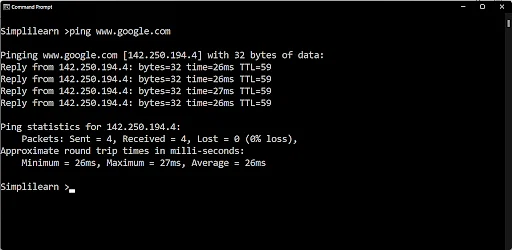
تحقق من شرح تطبيق Google Authenticator وطريقة استخدامه لحماية بياناتك من القرصنة
3- أمر nslookup
هذه أداة سطر أوامر لإدارة الشبكة تساعدك في الحصول على اسم المجال أو تعيين عنوان IP لإدخال DNS محدد. لنفترض أن لديك عنوان URL لموقع ويب، ولكنك تريد معرفة عنوان IP الخاص به.
فقط اكتبه في CMD:
nslookup www.google.com
(استبدل google.com بعنوان URL الخاص بموقع الويب الذي تريد العثور على عنوان IP الخاص به)
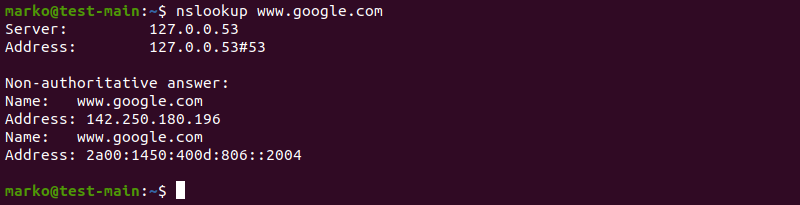
4- أمر Trace
كما يوحي الاسم، لا يمكن لـ Trace Route تتبع مسارات نقل IP المجمعة فحسب، بل يمكن أيضًا تتبع المسار إلى الوجهة. يقوم هذا الأمر بحساب وعرض الوقت اللازم للوصول إلى الوجهة في كل مرحلة. فقط بحاجة إلى الكتابة
(إذا كنت تعرف عنوان IP) بدلاً من ذلك، يمكنك كتابة:
tracert x.x.x.x
(إذا كنت لا تعرف عنوان IP الخاص بك)
tracert www.google.com
5- أمر ARP من أوامر CMD الت تتعمل في القرصنة
يساعد هذا الأمر في تعديل ذاكرة التخزين المؤقت لـ ARP. يمكنك تشغيل الأمر arp -a على كل كمبيوتر للتأكد من أن كل كمبيوتر لديه عنوان MAC الصحيح بحيث يمكنك تنفيذ الأمر ping عليه بنجاح على نفس الشبكة الفرعية.
يساعد هذا الأمر أيضًا المستخدمين على تحديد ما إذا كان شخص ما يقوم بعملية تسميم ARP على شبكتهم المحلية.
حاول كتابة الأمر التالي في موجه الأوامر:
arp-a
6- أمر ipconfig
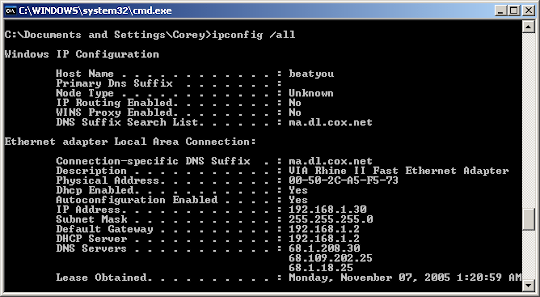
هذا أمر يعرض جميع الوظائف المفيدة. سترى عنوان IPv6 وعنوان IPv6 المؤقت وعنوان IPv4 وقناع الشبكة الفرعية والبوابة الافتراضية وجميع المعلومات الأخرى التي تريد معرفتها.
يمكنك كتابة هذا في سطر الأوامر CMD:
ipconfig
ipconfig /all
7- أمر netstat من أهم أوامر CMD المستعملة في للقرصنة
إذا كنت تريد معرفة الأشخاص المتصلين بجهاز الكمبيوتر الخاص بك، فحاول كتابة “netstat -a” في موجه الأوامر. يتم عرض جميع الاتصالات ويمكنك رؤية الاتصالات النشطة ومنافذ الاستماع.
يمكنك كتابة هذا في سطر الأوامر:
netstat - a




